发布时间:2023-11-13 10: 00: 00
品牌型号:联想拯救者
系统:Windows 11家庭版
软件版本:Xmanager7
你是否想在Windows系统上使用UNIX/Linux系统的强大功能?你是否厌倦了在不同的操作系统之间切换或者安装各种兼容性软件?你是否想在本地显示远程系统的高清图形?如果你的答案是“是”,那么你一定需要Xmanager这款软件。那么Xmanager是什么?Xmanager又怎么使用呢?本文将解答你的疑问。
一、Xmanager有什么用
Xmanager是一款运行在Windows平台上的X服务器软件,它可以让Windows用户通过网络连接到远程的UNIX/Linux系统,并在本地显示远程系统的图形界面。这样,Windows用户就可以方便地使用UNIX/Linux系统的各种应用程序,无需安装额外的软件或者切换操作系统。Xmanager还支持3D图形加速,可以显示OpenGL应用程序的高质量图形。此外,Xmanager还提供了一系列的工具,如Xshell(终端模拟器),Xftp(文件传输工具),Xlpd(打印服务工具)等,可以帮助用户更好地管理远程系统。
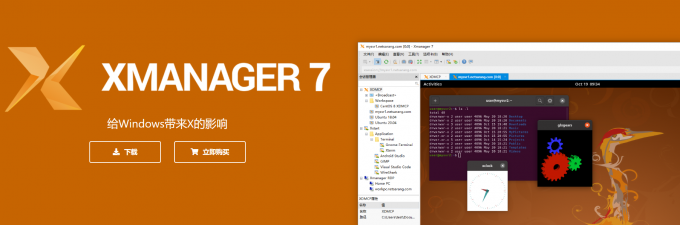
Xmanager有很多用途,主要可以分为以下几类:
1、教育和科研
Xmanager可以让教师和学生在Windows系统上运行UNIX/Linux系统的教学和科研软件,如MATLAB,R,Python等。这样,教师和学生就不需要购买昂贵的UNIX/Linux工作站或者频繁地切换操作系统。
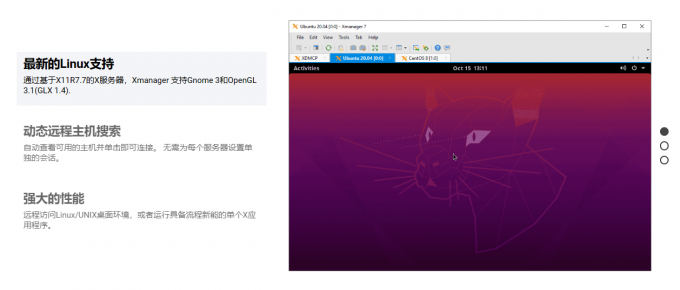
2、企业和政府
Xmanager可以让企业和政府机构的员工在Windows系统上访问UNIX/Linux系统的业务和管理软件,如ERP,CRM,OA等。这样,员工就不需要安装多余的软件或者使用不熟悉的操作系统。
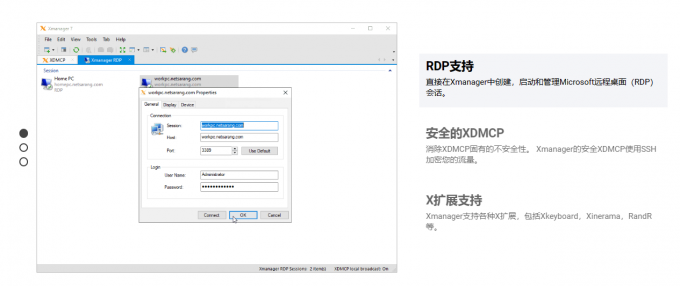
3、开发和测试
Xmanager可以让开发人员和测试人员在Windows系统上开发和测试UNIX/Linux系统的软件,如Java,C++,Perl等。这样,开发人员和测试人员就不需要在不同的平台上进行重复的工作或者调试复杂的兼容性问题。
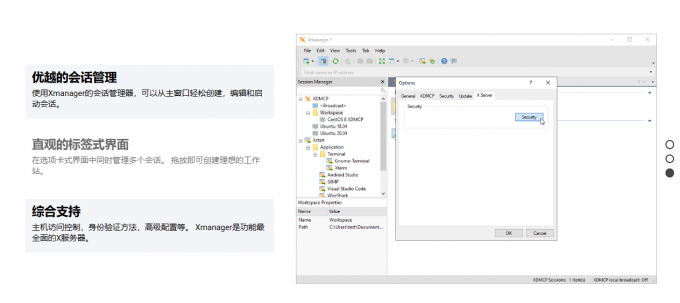
二、Xmanager怎么使用
Xmanager的使用方法很简单,只需要以下几个步骤:
1、安装
下载并安装Xmanager软件,在安装过程中选择需要的组件和功能,你可以前往(https://www.xshellcn.com/)免费下载试用。

2、配置
启动Xmanager软件,在主窗口中创建或编辑会话。会话是连接到远程系统的配置文件,包含了远程系统的地址,端口,用户名,密码等信息。用户可以根据需要创建多个会话,并保存在会话管理器中。
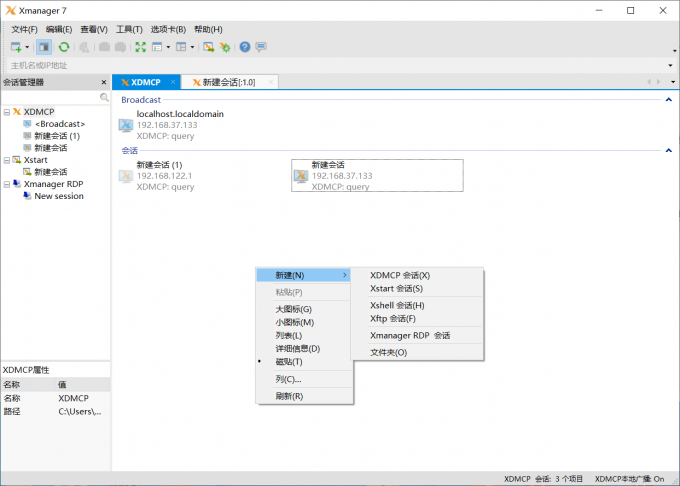
3、连接
双击或右键单击会话图标,在弹出的菜单中选择“启动”或“新建”。这样,就可以建立到远程系统的连接,并在本地显示远程系统的图形界面。
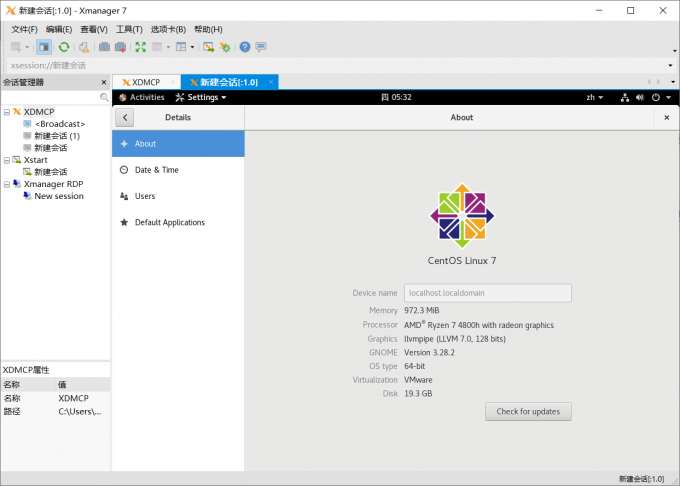
4、操作
在远程系统的图形界面中,用户可以像在本地一样使用各种应用程序。用户还可以通过拖放或复制粘贴等方式,在本地和远程之间传输文件或数据。
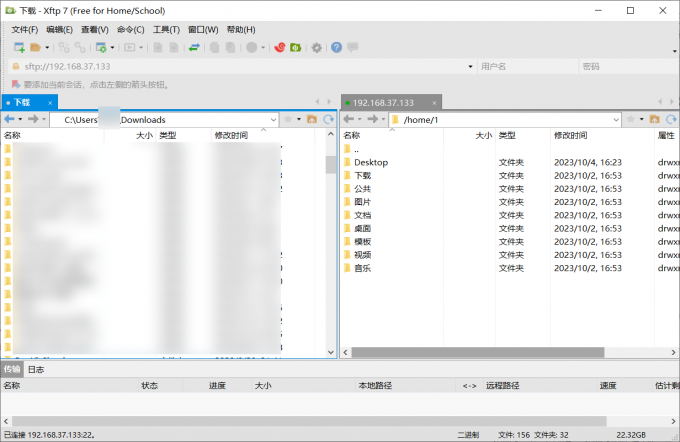
三、总结
以上就是Xmanager有什么用,Xmanager怎么使用的内容。经过上文的介绍,你一定对Xmanager有了更深的了解。Xmanager还配备了多种实用的工具,如Xshell,Xftp,Xlpd等,可以让你更方便地管理远程系统。Xmanager的使用方法也非常简单,只需要安装,配置,连接和操作四个步骤,就可以让你在Windows系统上体验UNIX/Linux系统的魅力。Xmanager是一款性价比极高的软件,它可以为你节省时间,精力和金钱。如果你还没有用过Xmanager,可以前往Xmanage中文网站下载试用。
署名:Hungry
展开阅读全文
︾